1 加速传感器可以监听到x,y,z三个方向的加速度,使用步骤如下:
- 实例化CMMotionManager类
- 向CMMotionManager的accelerometerUpdateInterval属性中设置通知间隔时间值。
- 使用OperationQueue.current建立一个监听队列。
- 使用startAccelerometerUpdates方法更新监听队列,并设置回调函数用于接受加速度通知。在回调函数中使用accelerometerData.acceleration相关属性可以获取x、y、z各个方向的加速度。
2 通知频率设置建议
accelerometerUpdateInterval表示通知频率,表示间隔多少秒通知一次。iPhone开发文档中推荐使用的通知间隔如下:
- 检测设备朝向:1/10 ~ 1/20
- 在游戏中需要实时使用加速传感器时:1/30 ~ 1/60
- 检测敲击设备或者剧烈摇动设备的情况下:1/70 ~ 1/100
3 x,y,z轴
- 对于iphone手机来说,画面上下为y轴,左右为x轴,贯穿屏幕为z轴。
- 向上,向右,手机的前面分别是各轴的正方向。
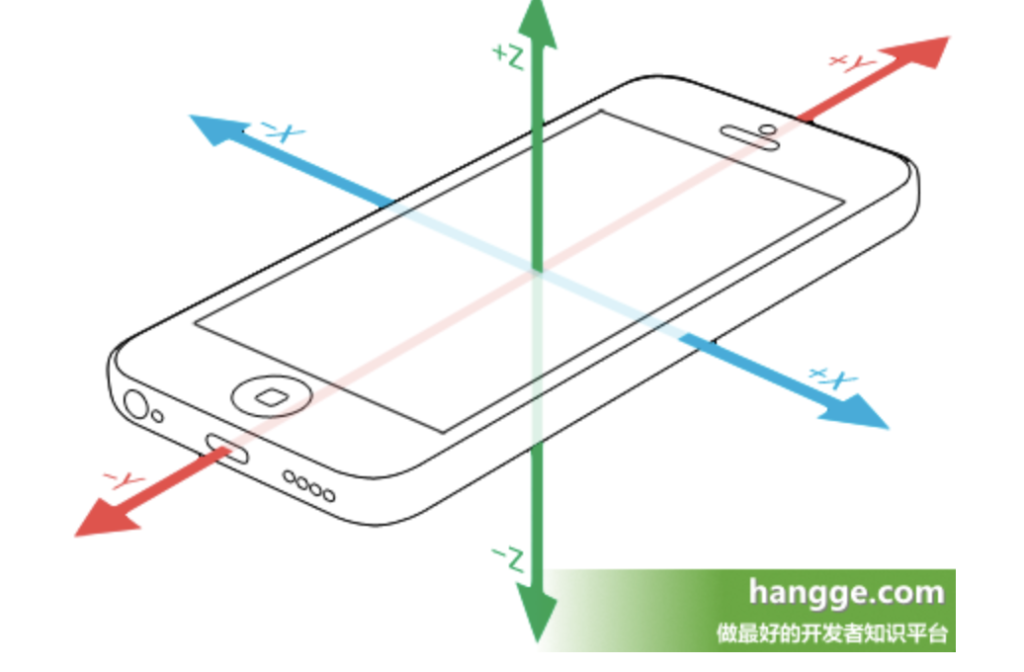
4 加速度(原始加速度)
加速度不仅受震动手机时施加的作用力的影响,还会持续受到重力的影响。因此iphone手机如果垂直拿在手上的话,Y轴负方向将受重力作用,加速度y属性将一直为负值(最小值为-1.0)
5 Gravity和UserAcceleration
网友cruise_H问:motionManager.deviceMotion.userAcceleration.x和motionManager.accelerometerData!.acceleration.x两个获取的acceleration有什么区别?
上面提到的原始的加速度(即通过startAccelerometerUpdates获取的那个值)实际上是由两种加速度合成而来的。一个是重力加速度(Gravity),一个是用户对手机施加的加速度(UserAcceleration)(当然我们也可以分别获取这两种加速度)。
所以当手机垂直静止时,虽然UserAcceleration是0,但由于有重力加速度,所以两个合成后加速度y属性便是为负值。
6 测试样例
该应用运行后,将在画面正中央显示一个球体。倾斜手机时,球体将向着倾斜的方向运动。碰撞到四壁后反弹回来。
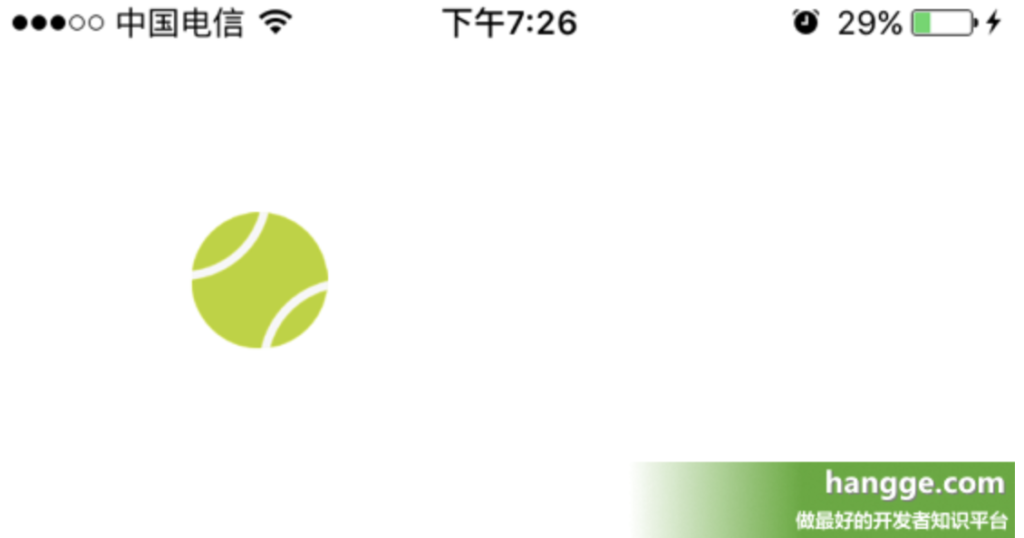
(注意:由于需要用到设备的重力感应器,所以要使用真机调试,模拟器运行小球不会动。)
import UIKit
import CoreMotion
class ViewController: UIViewController,UIAccelerometerDelegate {
var ball:UIImageView!
var speedX:UIAccelerationValue = 0
var speedY:UIAccelerationValue = 0
var motionManager = CMMotionManager()
override func viewDidLoad() {
super.viewDidLoad()
//放一个小球在中央
ball = UIImageView(image:UIImage(named:"ball"))
ball.frame = CGRect(x:0, y:0, width:50, height:50)
ball.center = self.view.center
self.view.addSubview(ball)
motionManager.accelerometerUpdateInterval = 1/60
if motionManager.isAccelerometerAvailable {
let queue = OperationQueue.current
motionManager.startAccelerometerUpdates(to: queue!, withHandler: {
(accelerometerData, error) in
//动态设置小球位置
self.speedX += accelerometerData!.acceleration.x
self.speedY += accelerometerData!.acceleration.y
var posX=self.ball.center.x + CGFloat(self.speedX)
var posY=self.ball.center.y - CGFloat(self.speedY)
//碰到边框后的反弹处理
if posX<0 {
posX=0;
//碰到左边的边框后以0.4倍的速度反弹
self.speedX *= -0.4
}else if posX > self.view.bounds.size.width {
posX=self.view.bounds.size.width
//碰到右边的边框后以0.4倍的速度反弹
self.speedX *= -0.4
}
if posY<0 {
posY=0
//碰到上面的边框不反弹
self.speedY=0
} else if posY>self.view.bounds.size.height{
posY=self.view.bounds.size.height
//碰到下面的边框以1.5倍的速度反弹
self.speedY *= -1.5
}
self.ball.center = CGPoint(x:posX, y:posY)
})
}
}
}